Windows11/10のアイコンから青と黄色の盾を削除する方法
隅に青と黄色の盾(アイコンオーバーレイ)が付いたアプリケーションアイコンまたはシステムアイコンに気付いた場合は、アプリケーションを管理者権限で実行する必要があることを意味します。このようなアプリケーションを実行すると、UACプロンプトが表示されます。セキュリティ上の理由から存在しますが、実行するたびにプロンプトが表示されるのは面倒です。この投稿では、Windows11/10のアイコンから青と黄色の盾を削除する方法を紹介します。
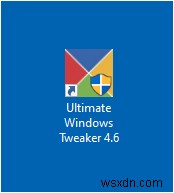
UACが重要なのはなぜですか?
UACまたはユーザーアカウント制御の設定により、ユーザーが許可しない限り、管理者権限でプログラムを実行できないようになります。それは潜在的に有害なプログラムがあなたのコンピュータに変更を加えるのを防ぎます。この設定をデフォルトのままにして、非常に必要な場合を除いて変更を加えないことをお勧めします。
アイコンから青と黄色の盾を削除します
青と黄色の盾はアイコンオーバーレイです。削除したい場合は、私たちの提案を試してください–きっとあなたを助けるでしょう:
- アプリケーションを再インストールして互換性を設定します
- UACレベルの変更
- NirCMDを使用してシールドを削除しますが、UACは保持します
- これらのプログラムのUACをバイパスします。
これを行ったら、アイコンのキャッシュをクリアする必要がある場合があります。
1]アプリケーションを再インストールし、互換性を設定します
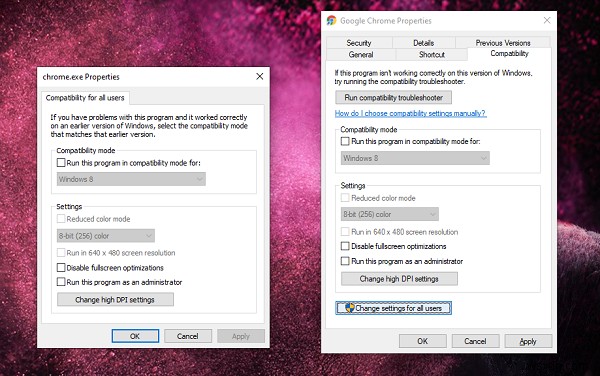
これらのシールドに気付くアプリケーションアイコンは通常、ショートカットです。これらは、アプリケーションを実行するたびにUACプロンプトが表示されることを意味します。
- まず、アプリケーションをアンインストールしてから、再インストールします。残りの手順が完了しない限り、アプリケーションを実行しないようにしてください。
- ショートカットアイコンを右クリックします。
- メニューから[プロパティ]を選択します。
- [互換性]タブに切り替えて、このプログラムを管理者として実行するというチェックボックスをオフにします。
- [適用してOK]をクリックします。
Windowsのアプリケーションアイコンからシールドアイコンが削除されます。
2]UACレベルの変更
WIN+Qを使用して検索バーを起動します。 UACと入力して、ユーザーアカウント制御設定を表示します。設定を開くと、レベルを下げることができます。
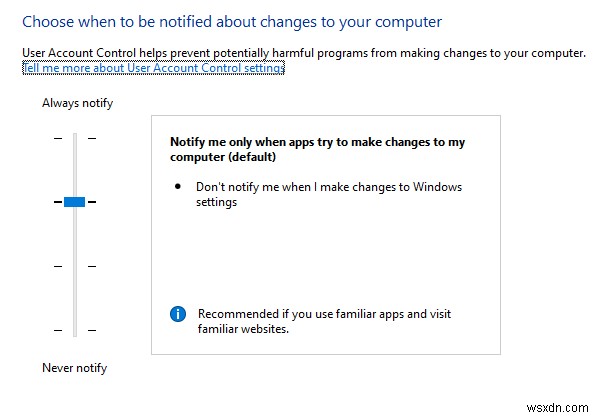
次の設定を選択します–アプリがコンピューターに変更を加えようとしたときにのみ通知する 。このオプションを選択すると、青または黄色の盾アイコンが付いたアプリを実行しても警告は表示されません。ただし、これは永続的な設定になり、誤ってルージュアプリケーションを実行すると危険な場合があります。
3] NirCMDを使用してアイコンを削除しますが、UACは保持します
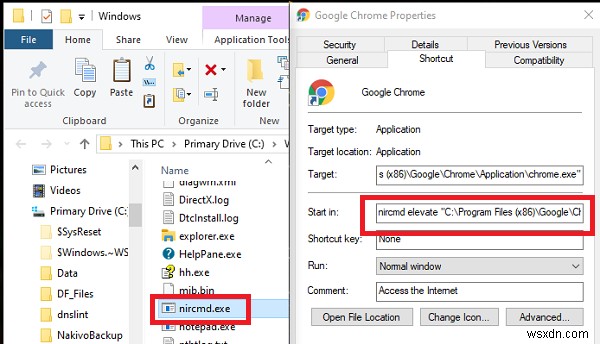
NirCMDは、ユーザーがUACを表示せずにアプリケーションを実行できるようにするコマンドラインユーティリティです。これを使用して、UACプロンプトを無効にすることができます。ただし、プロンプトをバイパスするだけで、期待どおりに昇格された特権で実行するようにします。
ここからnircmd.exeをダウンロードし、 C:\ Windowsにコピーします。 フォルダ
シールドシンボルを削除するショートカットの[プロパティ]ダイアログボックスを開きます
[アイコンを変更]をクリックし、変更せずにすぐに[OK]で確認します
「nircmdelevate」を追加します ‘ターゲットアプリケーションパスの先頭-
nircmd elevate <Path to application EXE file>
「OK」で確認します。盾の記号は消えます。
管理者権限は、管理者権限を使用してプログラムを起動しますが、UACは使用しません。
4]これらのプログラムのUACをバイパスします
これらのアプリケーションでUACをバイパスする方法については、徹底的な投稿をご覧ください。
上記の手順でUACプロンプトが解決されても、シールドアイコンが残っている場合は、アイコンキャッシュをクリアする必要があります。
このガイドがわかりやすく、これらのアプリケーションから青と黄色の盾の削除アイコンを削除できたことを願っています。
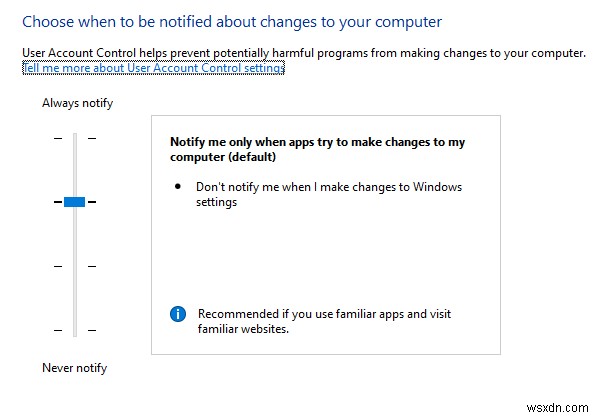
-
Windows11/10でこのPCからユーザーフォルダを削除する方法
MicrosoftはComputerに名前を変更しました このPC Windows 11/10 。この名前の変更に伴い、Microsoftは、Windows 11/10のこのPCに、ドキュメント、画像、ビデオ、ダウンロード、音楽、デスクトップの6つのフォルダの表示を導入しました。 これらのフォルダーを表示したくない人は、Windows8.1のこのPCからこれらのフォルダーを非表示にする方法を見つけました。この手順は、状況が少し異なるため、Windows11/10では機能しません。 Windows11/10でこのPCからユーザーフォルダを削除する Windows 8.1でこのPCか
-
Windows11/10のファイルエクスプローラーからOneDriveアイコンを削除する方法
Windows 11/10 Explorerではサイドパネルとも呼ばれるナビゲーションペインは、OneDriveフォルダーで占められています。 クイックアクセスセクションのすぐ下に目立つように。これは、OneDriveがWindows 11/10にバンドルされており、ユーザーがドキュメントやその他のデータをクラウドにオンラインで保存し、コンピューター間で同期できるようにするためです。 OneDriveを使用しない場合は、レジストリを簡単に調整したり、GPOを変更したりして、このアイコンを削除することもできます。この設定では、OneDriveがシステムからアンインストールされるのではなく、ファ
